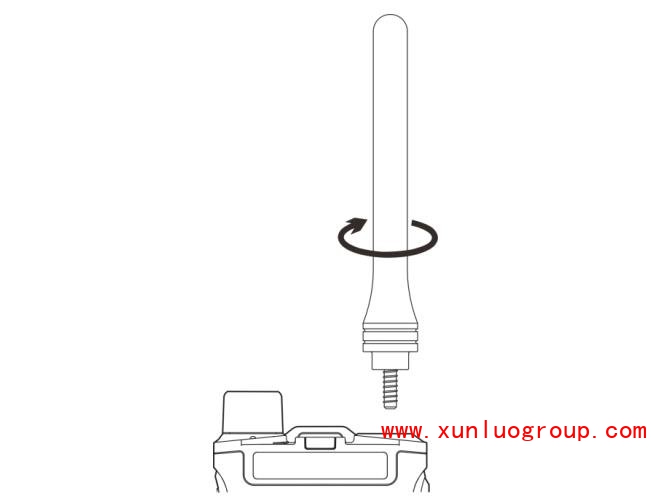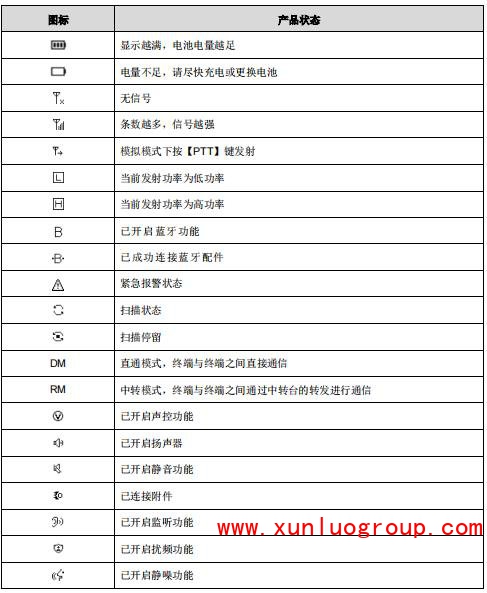本使用说明适用于以下机型: 海能达BP560 数字无线对讲机
1. 包装清单 包装盒内含有以下物品。如有任何物品丢失或损坏,请与您所购产品的经销商联系。
|
物品 |
数量 |
物品 |
数量 |
|
主机 |
1 |
皮带夹 |
1 |
|
电池 |
1 |
Type-C 数据线 |
1 |
|
电源适配器 |
1 |
吊绳 |
1 |
|
充电座 |
1 |
资料套件 |
1 |
2 熟悉产品
2.1部件介绍
|
序号 |
部件名称 |
序号 |
部件名称 |
序号 |
部件名称 |
|
1 |
信道旋钮 |
10 |
麦克风 |
19 |
P2 键 |
|
2 |
PTT 键 |
11 |
LCD 显示屏 |
20 |
P3 键 |
|
3 |
音量+键 |
12 |
确认/菜单键 |
21 |
附件接口 |
|
4 |
音量-键 |
13 |
上移键 |
22 |
Type-C 充电接口 |
|
5 |
SK3 键 |
14 |
返回键 |
23 |
吊绳孔 |
|
6 |
TK 键 |
15 |
开/关机键 |
24 |
皮带夹 |
|
7 |
天线 |
16 |
下移键 |
25 |
电池 |
|
8 |
LED 指示灯 |
17 |
联系人键 |
26 |
电池充电极片 |
|
9 |
扬声器 |
18 |
P1 键 |
/ |
/ |
2.2 可编程按键
为了提升操作便利性,终端提供的可编程按键包括【TK】键、【SK3】键、【P1】键、【P2】键和【P3】 键。具体功能及操作方法请咨询经销商。
3 用前准备
3.1充电介绍
l请使用我司指定的充电设备充电。
l请在充电前仔细阅读《安全信息手册》之“严禁充电”,以获取必要的电池安全信息。
l电池配主机首次使用可能会出现低电告警现象,请在使用前先对电池进行充电。因为,根据国际 民航(IATA)《危险物品安全航空运输技术细则》规定要求,航空运输的锂离子电池(芯)的荷 电状态不得超过其额定容量的 30%。
使用充电座对电池或整机进行充电。
通过充电座的 LED 指示灯了解充电状态,充电座指示灯状态说明可查看充电座底部的标签。 使用 Type-C 数据线连接终端与电源适配器、移动电源或 PC,对整机充电。
观察终端的 LED 指示灯了解当前充电状态。
|
指示灯状态 |
充电状态 |
|
红色常亮 |
正在充电 |
|
红色快闪 |
充电异常 |
|
绿色常亮 |
已充满 |
3.2 安装皮带夹
将皮带夹支架插入电池上的凹槽,直至皮带夹弹片卡紧。
如需卸下皮带夹,按下皮带夹弹片,推出皮带夹支架。
3.3 安装电池
为避免更换电池发生爆炸危险,请使用我司指定型号的电池。
请务必按照《安全信息手册》之“回收处理安全注意事项”处置用完的电池。
电池底部左右两侧各有 1 个导向扣位,对准放入主机槽内。如下图所示,再轻压电池并往电池槽方向推动,直至听到“咔嗒”声音。
如需卸下电池,请先关机,然后将底部电池推钮往上提起,并取出电池
3.4 安装天线
请勿手持天线顶端甩动终端,以免降低终端天线的工作性能和使用寿命。
3.5 安装音频附件
为避免接口短路或发生接触腐蚀,请妥善保管附件接口盖。取下附件后,请务必装上附件接口盖并
锁紧螺钉。
1. 逆时针旋转附件接口盖螺钉,按箭头所示方向打开附件接口盖。
2. 将音频附件插头对准附件接口插入。
3. 沿顺时针方向拧紧插头上的螺钉
4. 基本操作
4.1 开关机
长按【开/关机】键进行开机或关机。
4.2 调节音量
开机后,按【音量+】键可以增加音量,按【音量-】键可以减小音量。
4.3 选择区域
终端支持 8 个区域,每个区域可以配置 16 个信道。
在主菜单选择“区域”,按【上移】/【下移】键选择所需区域,按【确定】切换至所选区域。
按【区域上切】/【区域下切】快捷键选择区域。
4.4 选择信道
信道是信号传输的通道。您可以通过旋转【信道旋钮】选择所需信道。
5. 状态指示
5.1 LCD 图标
5.2 LED 指示灯
|
指示灯状态 |
产品状态 |
|
绿色闪烁 |
正在开机 |
|
红色常亮 |
正在发射 |
|
绿色常亮 |
正在接收 |
|
红色慢闪(每 1 分钟闪一次) |
电量低 |
|
红色快闪(每 0.2 秒闪一次) |
正在写频 |
|
橙色慢闪(每 1 秒闪一次) |
正在扫描 |
|
橙色快闪(每 0.2 秒闪一次) |
紧急报警状态 |
橙色常亮 |
l 数字模式:呼叫保持状态
l 模拟模式:处于自动复位时间内 |
6. 呼叫
为保证最佳接收音量,发射时麦克风与嘴的距离请保持 2.5 厘米~5 厘米。
6.1 组呼
组呼是一对多的呼叫。
6.1.1 发起组呼
通过预设联系人
旋转【信道旋钮】选择预设组呼联系人的数字信道,按住【PTT】键发起呼叫。
通过联系人
按【联系人】快捷键或在“联系人”菜单中选择组呼联系人,按住【PTT】键发起呼叫。
通过一键呼叫
若终端开启了一键呼叫功能,需在按【一键呼叫】快捷键后再按【PTT】键发起呼叫。
6.1.2 接听组呼
接收到组呼后,您无需任何操作即可接听。
6.1.3 结束组呼
无人按【PTT】键讲话,超过呼叫保持时间时,终端将结束组呼。
6.2 个呼
个呼是一对一的呼叫。
6.2.1 发起个呼
通过预设联系人
旋转【信道旋钮】选择预设个呼联系人的数字信道,按住【PTT】键发起呼叫。
12通过联系人
按【联系人】快捷键或在“联系人”菜单中选择个呼联系人,按住【PTT】键发起呼叫。
通过呼叫记录
按【呼叫记录】快捷键或在“呼叫记录”菜单中选择个呼记录,按住【PTT】键发起呼叫。
通过一键呼叫
若终端开启了一键呼叫功能,需在按【一键呼叫】快捷键后再按【PTT】键发起呼叫。
6.2.2 接听个呼
接收到个呼时,您无需任何操作即可接听。
6.2.3 结束个呼
当双方无人按【PTT】键讲话,超过呼叫保持时间时,终端将结束个呼。
6.3 全呼
全呼是对当前数字信道上所有联系人发起的呼叫。
6.3.1 发起全呼
通过预设联系人
旋转【信道旋钮】选择预设个全呼联系人的数字信道,按住【PTT】键发起呼叫。
通过联系人
按【联系人】快捷键或在“联系人”菜单中选择全呼联系人,按住【PTT】键发起呼叫。
6.3.2 接听全呼
接收到全呼后,您无须任何操作即可接听。
6.3.3 结束全呼
主叫松开【PTT】键,终端将结束全呼。
6.4 模拟呼叫
6.4.1 无信令呼叫
无信令呼叫是指在不带信令的模拟信道上发起的呼叫,呼叫对象为处在该信道上的所有用户。
在待机界面下,选择所需发起呼叫的模拟信道,按住【PTT】键发起呼叫。
6.4.2 有信令呼叫
有信令呼叫是指在带信令的信道上对目标联系人发起的呼叫。终端支持两音信令的呼叫,需授权且由经销商预先设置后才可使用。
按下【一键呼叫】快捷键进行发码,LED 灯红色常亮。当终端收到匹配的信令时,无需执行任何操作即可进行解码,LED 灯绿色常亮。
7. 功能说明
7.1 管理联系人
您可以按【联系人】快捷键或通过“联系人”菜单进入联系人列表,可查看个呼联系人、组呼联系人和
全呼联系人。在列表中选中联系人,按【确认/菜单】键可以查看联系人详细信息。
7.2 键盘锁
当您无需使用键盘时,可以锁定键盘以防误操作。
自动锁定
选择“设置 > 键盘锁 > 自动键盘锁”菜单,开启或关闭自动键盘锁。
开启自动键盘锁功能后,选择“锁键时间”,设置开启键盘锁的时间。在设置时间内,如果您没有对终端进行任何操作,终端将自动锁定键盘。
手动锁定与解锁
按【键盘锁】快捷键锁定或解锁键盘。
在待机界面,先按【确认/菜单】键,再按【P1】键,锁定或解锁键盘。
您可以在选“设置 > 键盘锁 > 可选按键”,设置键盘锁定范围。
7.3 背光灯
在光线不足的情况下开启背光灯可以点亮屏幕以便用户进行操作。
选择“设置 > 背光灯”菜单,您可以设置:
背光灯显示时间
选择“时间”,设置背光灯持续显示的时间。在持续显示时间内,如果您对设备没有任何操作,背光灯将自动熄灭。
亮度
选择“亮度”,设置背光灯亮度级别。亮度级别越高,背光灯越亮。
7.4 提示音
静音
按【静音】快捷键开启或关闭静音。
选择“设置 > 提示音 > 对讲机静音”菜单,开启或关闭静音。
开启静音后,终端对任何操作都不作提示。
提示音
选择“设置 > 提示音”菜单,选择具体某个业务或操作的提示音,您可以对其进行关闭或设置音量。
7.5 声控
当麦克风检测到的语音达到发射条件时,终端将自动发射该语音,您无须按住【PTT】键就可以直接讲话。
声控增益用来控制麦克风声控发射的灵敏度,由经销商配置。
按【声控】快捷键开启或关闭声控功能。
选择“设置 > 声控”菜单,开启或关闭声控功能。
7.6 功率级别
功率级别是指当前信道的发射功率级别,可设置为高功率或低功率。高功率可以增强终端当前发射语音的
信号强度,提高通信距离。当通信距离满足需求时,可以选择低功率以节约电量。
按【调整功率级别】快捷键切换功率级别。
7.7 扫描
扫描是指终端扫描到某个信道上有活动时,将停留在该信道上进行收听,从而了解相关组员当前的活动状况。
按【扫描】快捷键开启或关闭扫描功能。
选择“设置 > 扫描”菜单,开启或关闭扫描功能。
开启扫描后,终端将根据扫描列表进行扫描,LED 指示灯橙色慢闪。扫描到某个信道上有活动时,终端将停留在该信道上进行收听,LED 指示灯亮绿色。
7.8 信道显示模式
您可以设置在待机状态下当前信道在屏幕上的显示方式。例如,当信道显示方式设置为别名时,则在待机状态下,当前信道在屏幕上显示为信道别名。
选择“设置 > 信道显示方式”菜单,设置信道显示方式为信道号、别名或频率。
7.9 蓝牙
此功能仅适用于带蓝牙的机型。
为了更好地保证通话质量,建议使用我司指定的蓝牙设备。
如需使用其他公司的蓝牙耳机,请务必搭配我司的蓝牙指环 PTT 一起使用,否则无法通过蓝牙
耳机进行发射。
蓝牙是一种无线技术,可以实现与蓝牙耳机、蓝牙肩咪、蓝牙 PTT 等设备之间的短距离语音通话和数据交换。本产品自带蓝牙模块,可以直接连接蓝牙设备配对使用。
按【蓝牙开关】快捷键或在菜单中选择“设置 > 蓝牙”,可以开启蓝牙功能。
按【蓝牙配对】快捷键,终端进入配对模式。
连接蓝牙设备
1. 启动蓝牙设备并进入配对状态,详细操作方法请参考蓝牙设备对应的说明书。
2. 搜索并连接蓝牙设备。
选择“设置 > 蓝牙 > 自动搜索”,终端自动开始搜索,从搜索到的设备列表中选择连接蓝牙设备。
选择“设置 >蓝牙 > 已配设备”,选择连接过的设备,按【确认】键选择“配对”。
设置蓝牙
查看 MAC 地址
选择“设置 > 蓝牙 > 我的设备 > Hytera”,可查看终端蓝牙 Mac 地址。
设置可被发现
选择“设置 > 蓝牙 > 我的设备 > 可被发现”,设置终端的蓝牙处于可被发现状态,此时其他蓝牙设
备可以搜索到终端。
查看已配设备
选择“设置 > 蓝牙 > 已配设备”,可查看成功连接的蓝牙设备或连接过的蓝牙设备。
7.10 静噪
开启静噪
静噪开启后无论有无载波,终端始终打开扬声器,同时终端响“沙沙”的背景音。
按【静噪打开】快捷键开启或关闭静噪功能。
在“设置 > 静噪”菜单中开启或关闭静噪功能。
静噪级别
静噪级别用来调整模拟信道接收信号时所需要的信号强度。一般情况下,静噪级别越高,要求接收到的信号强度也越高。
按【调整静噪级别】快捷键切换静噪级别。
在“设置 > 静噪 > 静噪等级”菜单中设置静噪等级为“常开”,“正常”或“加强”。
您可以在“设置 > 静噪 > 等级设置”菜单中为不同静噪等级进行等级设置。
7.11 扰频
扰频是指通过音频信号基于某个扰频频点进行频谱反转,接收方接收信号后进行还原,从而达到保密的效果。
按【扰频】快捷键即可开启扰频功能。
7.12 监听
监听是为了接收更多信号或微弱信号而采用的一种收听方式,有助于辨别和收听扬声器中微弱的声音。
按【监听】快捷键在监听静噪模式和接收静噪模式之间切换。
7.13 紧急报警
紧急报警是指遇到紧急情况时,终端可以发起紧急报警向同伴或控制中心寻求帮助。紧急报警具有最高优先权,无论终端处于发射或接收状态,都可以进行报警。
终端进入紧急报警状态后,默认使用高功率进行报警发射,根据报警提示分为以下 2 种报警类型,可由经销商根据实际情况设置。
|
报警类型 |
说明 |
|
仅鸣笛 |
终端发出尖锐的报警音,同时显示 图标,控制中心不会接收到报警信号。 |
|
正常 |
终端会给出可听和可视提示。 |
当报警类型为“正常”,报警模式为“紧急呼叫”时,表示您可以通过按【PTT】键与对方进行通话。
7.13.1 发起报警
您可以按【紧急报警开启】快捷键对预设联系人发起报警。
在紧急呼叫过程中,如果终端配置了自动紧急呼叫功能,无需按住【PTT】键即可讲话。当自动紧急呼叫
次数超过经销商预设的次数时,如需要再次发起紧急呼叫,可按住【PTT】键。
7.13.2 接听报警
接收到紧急呼叫时,您无需任何操作即可接听。
7.13.3 结束报警
主叫可以通过以下两种方式结束报警。
按【紧急报警关闭】快捷键。
关机。
7.14 查看产品信息
选择“设置 > 对讲机信息”菜单,查看产品型号、序列号、频率及软件版本等信息
8. 故障处理
|
故障描述 |
原因分析 |
解决方法 |
无法开机 |
电池可能未正确安装 |
取出电池并重新装入 |
|
电池电量可能已经耗尽 |
充电或更换电池 |
|
电池触点污浊或受损而导致接触不良 |
清洁电池触点 |
按键无法使用 |
按键暂时失灵 |
关机后开机重试 |
|
按键损坏 |
联系当地经销商或我司技术支持人员维修 |
指示灯异常 |
指示灯指示异常 |
关机后开机重试 |
|
指示灯损坏 |
联系当地经销商或我司技术支持人员维修 |
显示屏无显示 |
显示屏暂时失灵 |
关机后开机重试 |
|
显示屏损坏 |
联系当地经销商或我司技术支持人员维修 |
接 收 信 号 时 声 音 小、断续或无声 |
通讯信号质量差 |
确保本产品在信号覆盖范围内 |
|
音量较小 |
调大音量 |
|
扬声器堵塞或受损 |
进行简单的外部清洁 |
无法充电 |
电源适配器插头接触不良 |
重新连接电源适配器 |
|
数据线接触不良 |
重新连接数据线 |
|
故障描述 |
原因分析 |
解决方法 |
无法开机 |
电池可能未正确安装 |
取出电池并重新装入 |
|
电池电量可能已经耗尽 |
充电或更换电池 |
|
电池触点污浊或受损而导致接触不良 |
清洁电池触点 |
按键无法使用 |
按键暂时失灵 |
关机后开机重试 |
|
按键损坏 |
联系当地经销商或我司技术支持人员维修 |
指示灯异常 |
指示灯指示异常 |
关机后开机重试 |
|
指示灯损坏 |
联系当地经销商或我司技术支持人员维修 |
显示屏无显示 |
显示屏暂时失灵 |
关机后开机重试 |
|
显示屏损坏 |
联系当地经销商或我司技术支持人员维修 |
接 收 信 号 时 声 音 小、断续或无声 |
通讯信号质量差 |
确保本产品在信号覆盖范围内 |
|
音量较小 |
调大音量 |
|
扬声器堵塞或受损 |
进行简单的外部清洁 |
无法充电 |
电源适配器插头接触不良 |
重新连接电源适配器 |
|
数据线接触不良 |
重新连接数据线 |
9. 保修范围与期限
我司承诺,凡我司生产的产品,自购买之日起,在正常使用、操作与维护条件下,出现材料或制造工艺方面的缺陷,可享受以下规定的保修服务。
主机 24 个月
标配附件(电池、充电座) 12 个月
10. 保养与清洁
为了保证终端发挥其良好性能,以及延长其使用寿命,请熟悉以下内容,以便更好地对终端进行日常保养
与清洁。
10.1 保养
请勿用硬物穿刺或刮花终端。
请勿将终端存放于含有腐蚀电子电路物质的环境。
携带或使用终端过程中,请勿用手提耳机线。
当不使用附件时,请盖好附件接口盖。
10.2 清洁
清洁之前,请关机并取出电池。
请定期使用洁净干燥的无绒布或毛刷拭去终端表面及充电极片附着的粉尘。
终端的按键和机壳极易变脏。可用中性洗涤剂和无纺布对其进行清洁,请勿用去污剂、酒精、喷雾剂或石油制剂等化学药剂进行清洁,以避免产品表面和外壳受损。
清洁之后,务必保证终端彻底干燥,否则请勿使用。